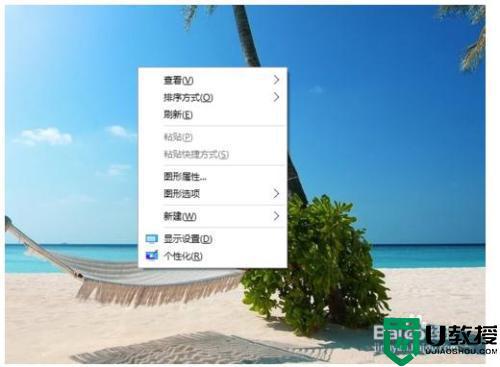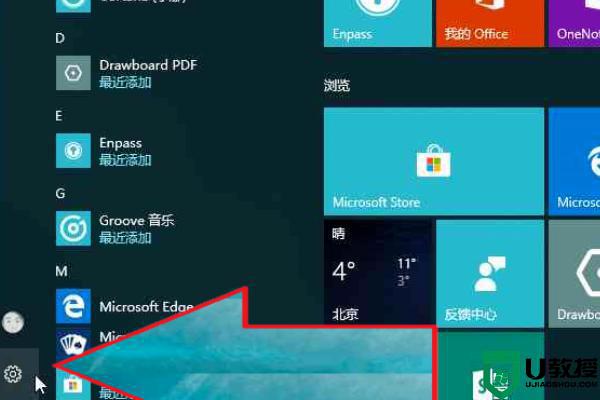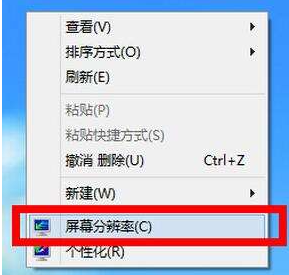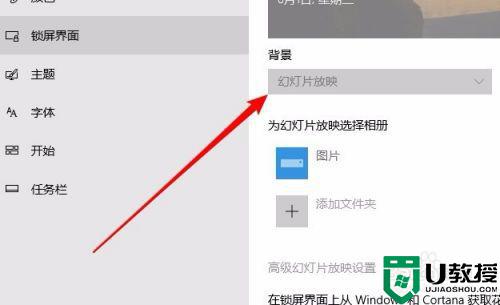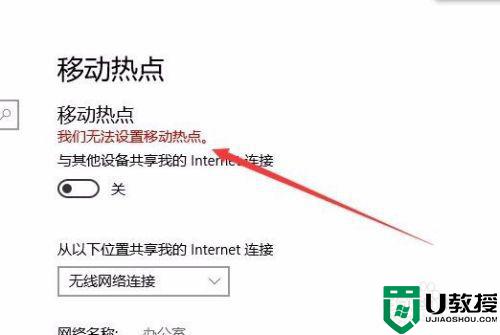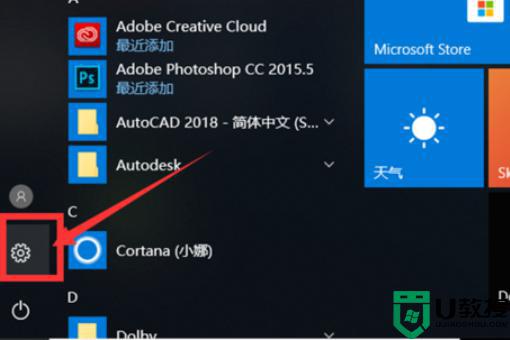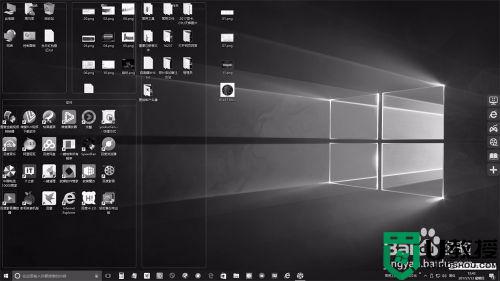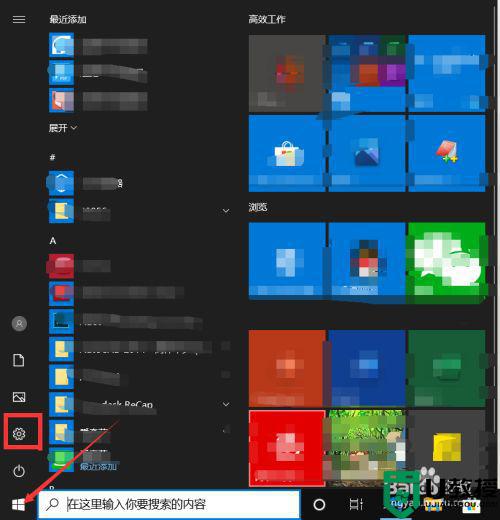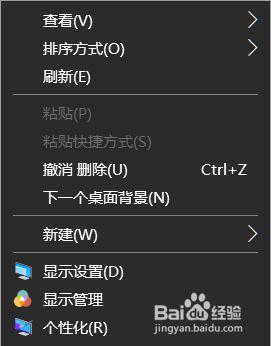笔记本win10电脑锁屏设置灰色怎么办 win10笔记本锁屏变成了灰色修复方法
我们都知道,当运行中的笔记本win10电脑在一段时间无人操作的情况下就会默认进入到锁屏界面,不过有用户想要对win10系统的锁屏背景进行设置时却遇到了设置变为灰色无法设置的情况,对此笔记本win10电脑锁屏设置灰色怎么办呢?这里小编就来告诉大家win10笔记本锁屏变成了灰色修复方法。
推荐下载:win10系统32位纯净版
具体方法:
1:打开Windows10的锁屏界面窗口,发现其右侧的设置项都是灰色的,无法对其进行设置。
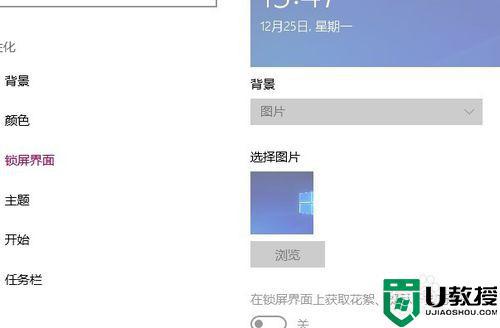
2:在Windows10系统桌面,右键点击桌面左下角的开始按钮,在弹出菜单中选择“运行”菜单项。
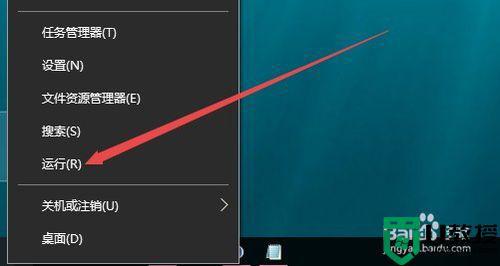
3:这时会打开Windows10系统的运行窗口,在窗口中输入命令gepdit.msc,然后点击确定按钮。
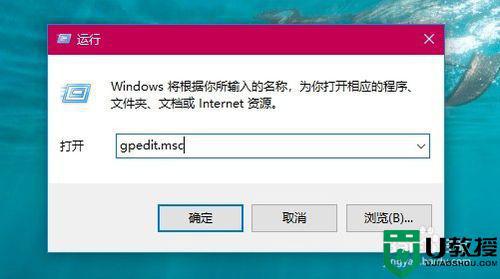
4:这时会打开Windows10的本地组策略编辑器窗口,依次点击“计算机配置/管理模板/控制面板/个性化”菜单项。
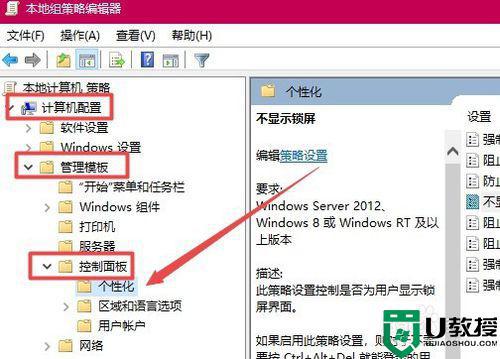
5:在右侧的窗口中找到“不显示锁屏”设置项。
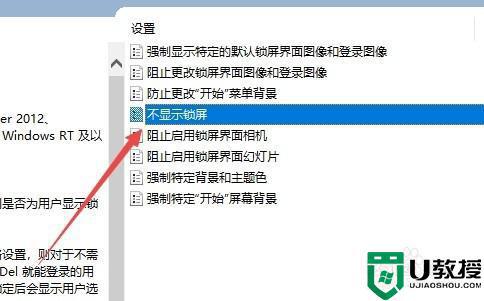
6:右键点击该设置项,在弹出菜单中选择“编辑”菜单项。
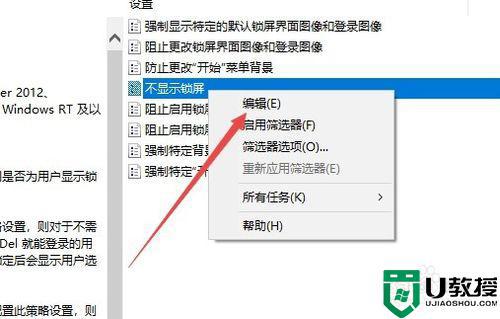
7:这时会打开“不显示锁屏”的编辑窗口,在这里选择“已禁用”项,最后点击确定按钮
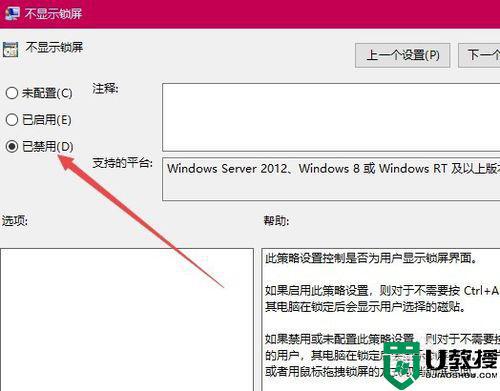
8:再次回到锁屏界面,可以发现现在锁屏界面已可以修改了。
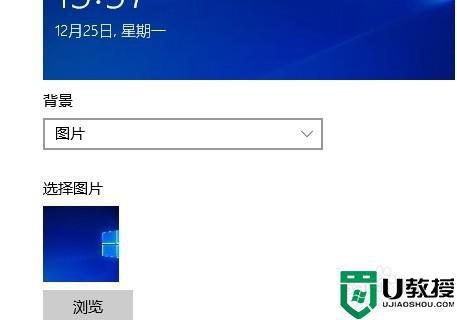
以上就是有关win10笔记本锁屏变成了灰色修复方法了,有遇到相同问题的用户可参考本文中介绍的步骤来进行修复,希望能够对大家有所帮助。